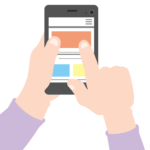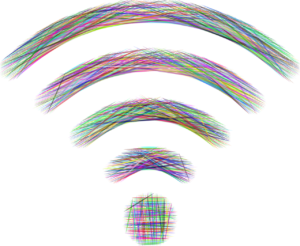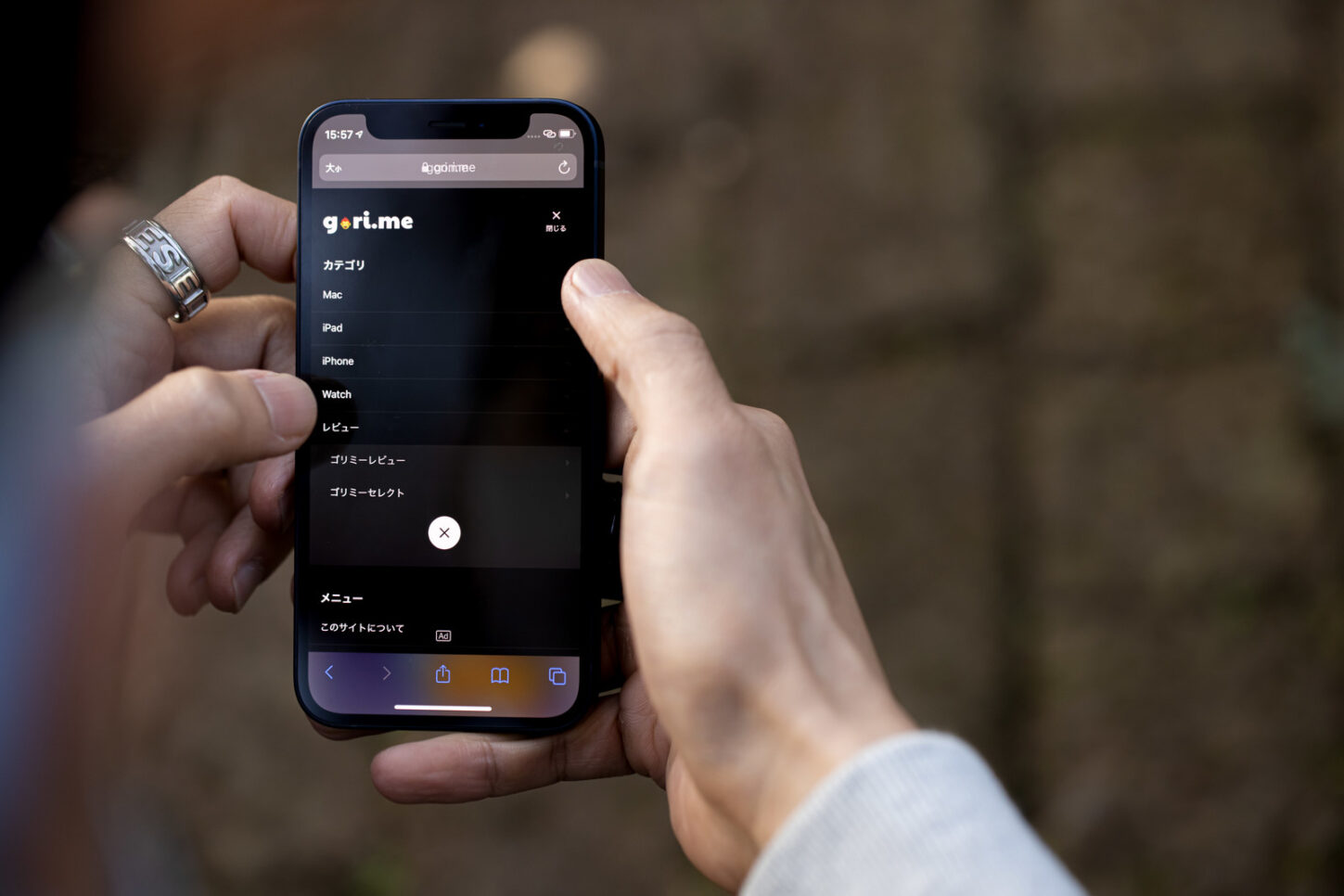
iPhoneの画面を操作している際に、突然タッチパネルの効きが悪く感じたことはありませんか?タッチパネルの反応が悪くなったり、特定の部分だけ反応しなくなるという症状が出ている場合は、「タッチ切れ」という症状が起きている可能性があります。
iPhoneでタッチ切れの症状が起きてしまうと、タッチパネルの操作が快適にできずストレスを感じてしまいますよね。そこで、今記事ではiPhoneで画面の一部が操作できなくなる原因とその対処法について詳しく解説していきます。
iPhoneで画面の一部が操作できなくなる原因について
iPhoneで起きる「タッチ切れ」と言われる症状は、タッチパネルの性能が高くなるにつれ増加している現象で、細かな操作をするゲームアプリを使用している際や、文字を入力する際に気づくことが多いでしょう。
iPhoneで画面の一部が操作できなくなる原因はいくつか考えられますが、大きく分けて画面割れや接触不良などの「物理的故障」とiOSアップデートの失敗やアプリの問題などの「ソフトウェアの不具合」の2つが考えられます。
また、上記以外にも長年使用しているiPhoneの場合は、経年劣化が原因となることもありますし、特に寒い時期に多いのが、指先が乾燥しすぎていてタッチパネルが正常に反応できていないといったケースもあります。
このようにタッチ切れの原因はいくつかの要因が考えられるため、原因の特定は難しいです。しかし、タッチ切れの症状が起きる前に、何らかの操作をしていたはずです。機種によっては、iOSをアップデートしたことが原因でタッチ切れの症状が出る場合もあるので、タッチ切れが起こる前の行動を思い返せば、原因を特定できるかもしれません。
また、iPhoneで動作の重いゲームアプリなどを頻繁に使っている場合、iPhone本体の劣化も早まる傾向にあるためタッチ切れのような不具合が起きやすいようです。
iPhoneのタッチ切れを確認する方法
iPhoneのタッチパネルの反応が悪くなったからと言って、すべてがタッチ切れであるとは限りません。iPhoneのタッチパネルの反応が悪くなった際は、本当にタッチ切れが原因なのかを確認する必要があります。そこで、ここではiPhoneのタッチ切れを確認する方法をいくつかご紹介します。
画面を綺麗に拭く
iPhoneの画面であるタッチパネル部分には、素手で触れて操作するため当然汚れが付着してしまいます。実は、手垢や皮脂汚れがタッチパネルに付着していると、タッチパネルの反応が悪くなるケースがあります。
iPhoneのタッチパネルは、「静電容量方式」という方法で動いているため、タッチパネルに汚れが付着していると電気の認識が妨げられ、うまく反応できなくなります。タッチパネルの反応が悪いという原因のほとんどが、この画面汚れによるものです。
特に女性の場合は化粧品がついて汚れている場合が多くあります。まずは、メガネ用のクロスなど、柔らかい素材の布で画面を優しく拭き取ってみてください。また、画面の傷や割れを防止するために貼る保護フィルムの中には、タッチパネルの反応を悪くさせてしまうものもあります。
iPhoneの画面に保護フィルムを貼っている場合は、一度保護フィルムを剥がして保護フィルムがない状態でタッチパネルの反応を確認してみましょう
アプリを終了させる
ブラウザでたくさんのページを開いていたり、容量の重いアプリを複数個同時に開いている状態にしていると、iPhone本体に負荷がかかりすぎてしまい正常に処理することができず、タッチパネルの反応が鈍くなるケースもあります。
普段からiPhoneのブラウザを閉じないまま新しいブラウザを開いて調べ物をしたり、アプリを使用しても閉じずに別のアプリを開いたりすることが多い場合は、一度すべてのアプリを閉じてタッチパネルの反応を確認してみましょう。
iOSをアップデートする
iPhoneで画面の一部が操作できなくなるとフロントパネルが物理的に壊れていると疑いがちですが、iOSの不具合が原因でタッチ切れが起きることも少なくありません。iOSのバージョンが古い場合は、一度最新のiOSにバージョンアップしてみることもお勧めします。
タッチ切れの症状が酷く操作ができなかったり、iOSをアップデートしても改善されない場合は、強制再起動や初期化などで解決することもあります。しかし、iPhoneを初期化してしまうとデータは全て消去されてしまうので、事前にバックアップを取ったうえで自己責任のもと行って下さい。
万が一、バックアップを取らずにiPhoneを初期化してしまうと失ったデータを元に戻すことはできません。
バッテリーが膨張していないか確認
長年使用しているiPhoneの場合、バッテリーが膨張してフロントパネルを内側から押し上げ、その圧力でタッチ切れが起きている可能性があります。フレームとフロントパネルの間に隙間があったり、目視で確認できるほどバッテリーが膨張していることもあります。
また、他にもバッテリー膨張の症状としてあるのが、液晶に青い線や白い圧力痕が出ていると要注意です。これらの症状がある場合は、バッテリーの膨張を疑ってみましょう。
ディスプレイが割れている場合
ディスプレイが割れている場合、軽度のヒビ割れ程度でもタッチ切れが起きる可能性は十分に考えられます。また、割れた時には問題がなかったとしてもiPhoneの画面割れは放置してしまうと症状が悪化してタッチ切れなどのトラブルが起きてしまう可能性があるので、なるべく早めに専門店へ修理を依頼しましょう。
また、iPhoneのフロントパネルは表面のガラスではなく内部の液晶部分にタッチを感知するセンサーがあるため、軽度のガラス割れでも衝撃の強さによっては内部が壊れてタッチ切れが起きる可能性も十分にあります。
フレームの歪みや水濡れの場合
ディスプレイが割れている場合と同様で、落下によってフレームが歪んだり水濡れがある場合でもタッチ切れなどのトラブルが起きる可能性があります。特にフレームの歪みが激しかったり水濡れによる基板の故障の場合は、タッチ切れ以外にも致命的な故障に繋がってしまう可能性があるので、早めに専門店に修理依頼しましょう。
また、水に濡らしたり落とした記憶がない場合でも、知らない内にダメージを受けている可能性があります。原因に心当たりがなくても他の原因が当てはまらない場合は、一度専門店に依頼して確認してもらいましょう。
iPhoneでタッチ切れが起きた時の対処法
iPhoneでタッチ切れが起きた時の対処法はいくつかあります。その中でも今回は簡単にできる方法を解説していきますので、修理に出す前に今回解説する対処法を試してみましょう。
今回ご紹介する対処法でも改善できない場合は、ディスプレイが壊れている可能性があるので修理店へ相談してみましょう。
iPhoneを再起動する
ソフトウェアの一時的なエラーが原因でタッチ切れが起きている場合は、iPhoneを再起動することで症状が改善されることがあります。画面操作が可能な状態ならば通常の方法でiPhoneの電源を切りましょう。電源を切ってしばらく待ってから再度電源を入れてみて、タッチ切れが起きないかタッチパネルを操作して確認してみましょう。
画面操作ができない状態であれば強制再起動をする方法もあります。iPhoneを強制再起動する方法は、機種によって異なります。以下がiPhoneを強制再起動する方法です
iPhone 6以前の機種の場合
iPhone 6以前の機種では、電源ボタンとホームボタンを同時に長押しして、アップルマークが出たら離します。
iPhone 7/7Plusの場合
iPhone 7/7 Plusでは、電源ボタンとボリューム下ボタンを同時に長押しして、アップルマークが出たら離します。
iPhone 8以降の機種の場合
iPhone8以降の機種では、まずボリューム上ボタンを1回押します。次に、ボリューム下ボタンを1回押します。最後に、サイドボタン(電源ボタン)を長押しして、アップルマークが出たら離します。
操作方法を間違えるとDFUモードに入ってしまったり、別のソフトウェアエラーを引き起こしてしまう恐れもあるので注意しましょう。強制再起動を行う際は、事前にバックアップを取って自己責任で行って下さい。
ディスプレイ感度の設定を変更する
iPhoneには3D Touchという機能が搭載されている機種があります。3D Touchが搭載されている機種の場合、設定からディスプレイのタッチ感度を調整することができます。その感度調節だけで症状が改善される可能性もあるので、一度試してみましょう。
特に3D Touchの感度が「弱」で設定されていると少しの接触でタッチパネルが反応してしまうこともあるので、この設定は「強」にしてみることをお勧めします。
最新のiOSにバージョンアップする
iOSの不具合でタッチ切れが起きている可能性も十分に考えられます。特に古いiOSを使用している場合は、最新のiOSにバージョンアップしておきましょう。
iPhoneのiOSをバージョンアップするにはパソコンを使う方法とWi-Fi経由で行う方法があります。比較的簡単にできるのはWi-Fi経由での方法です。
「設定アプリ」で「一般」を選択し、上から2番目の「ソフトウェアアップデート」をタップするとiOSのアップデートが開始されます。尚、iOSのアップデートには時間がかかるので、時間に余裕がある時に行いましょう。
復元(初期化)する
最新のiOSにアップデートしても症状が改善されない場合は、iPhoneを復元(初期化)してみましょう。初期化する方法はパソコンを使用する方法と設定アプリから行う方法の2種類があります。
ここで注意したいのが、iPhoneを初期化すると工場出荷時の状態に戻ってしまうので、データは全て消去されてしまいます。そのため、初期化作業をする前は必ずデータのバックアップを取っておきましょう。iPhoneを初期化してしまうと失ったデータを元に戻すことはできません。
新しいバッテリーに交換する
iPhoneでタッチ切れが起きている原因がバッテリーの膨張によるものだった場合は、新しいバッテリーに交換する必要があります。その際、Apple Storeか修理専門店に依頼する2つの方法があります。
Apple Storeの場合、保証期間内でバッテリーの他に問題がなければ無償で本体を交換してもらえる可能性があります。事前にiPhoneの保証期間を確認しておきましょう。
近くにApple Storeが無かったりお使いのiPhoneが保証期間外の場合は、iPhone修理の専門店に相談してみましょう。お店によって料金体系は違いますが、iPhoneのバッテリー交換なら比較的安く修理してもらえることが多いです。
症状が改善されない場合
上記で解説した対処法を試しても全く症状が改善されない場合は、修理専門店へ依頼することも検討してみましょう。iPhoneの修理はApple Storeや正規サービスプロバイダ、各キャリアショップなどでも受け付けてもらえますが、近所にApple Storeなどがない場合や修理に出す時間がない場合などは早急に対処することが難しいはず…。
そんな時はiPhone修理の専門店へ依頼することも視野に入れてみましょう。一般的には「非正規店」と言われているので抵抗がある人が多いようですが、最近ではiPhone修理店が増えてきておりApple Storeではなく専門店に依頼するという人も増えてきました。
また、修理費用も安く修理にかかる時間も非常に短いため、忙しくて修理に出す時間がないという方でも気軽に修理することができます。また、修理専門店の場合はApple Storeとは違い本体交換での対応を行っていないため、データが消えることはありません。
Apple Storeに依頼する場合は事前にバックアップが必要ですが、修理専門店に依頼する場合は事前にバックアップを取っていない場合でも修理後すぐに今まで通りiPhoneを使用することができる点が特徴です。
しかし、修理専門店の中には粗悪な部品を使う悪質店もあるので、お店選びは慎重に行いましょう。お店選びのコツとしては、お店のホームページで修理実績や修理保証の有無を確認するようにしましょう。
まとめ
いかがでしたか?以上が、「iPhoneで画面の一部が操作できなくなる原因と対処法について」でした。iPhoneのタッチパネルが操作できなくなる症状は「タッチ切れ」と呼ばれており原因はさまざまです。
ソフトウェアの問題や保護フィルムとの相性など原因によっては修理が必要ないケースもあります。iPhoneでタッチ切れが起きた時、ディスプレイの故障を疑ってしまいますが、焦って修理に出す前にある程度の確認は行っておきましょう。
簡単な確認方法としてあるのが、iPhoneの再起動やディスプレイを拭く、保護フィルムを剥がしてみるといった方法です。これらの方法で改善できなかった場合は、iOSのバージョンアップやiPhoneを初期化してみましょう。